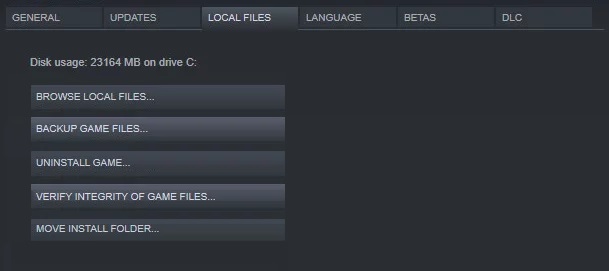Сегодня мы рассмотрим ошибки Far Cry 5, самой ожидаемой игры марта 2018 года. Компания Ubisoft славится своими тщательно проработанными играми, но нередко допускает ошибки, выпуская продукт который конфликтует с устройствами еще на стадии запуска. Давайте попробуем разобраться и решить проблемы с игрой Far Cry 5.
Содержание
- Ошибка при запуске Far Cry 5
- Ошибка при установке Far Cry 5
- Ошибка 0xc000007b при запуске Far Cry 5
- Ошибка сохранения игры
- Ошибка Granite:2000000
- Ошибка: Snowshoe (сессия недоступна)
- Вылетает игра в случайном месте (драйвер nVidia)
- Ошибка Bookworm
- Ошибка Uplay
- Ошибка Snowshoe — 3FA3981E
- Ошибка EAC — что это?
Ошибка при запуске Far Cry 5
Возникновением ошибок при запуске может служить конфликтующие драйвера устройств или другие запущенные приложения. Так же нередко жертвами «недоделок» становятся пользователи которые пытаются обмануть официальные сервера Ubisoft. Решение проблем с ошибками, так же помогут убрать лаги в Far Cry 5.
- Отключите антивирус или добавьте в исключения .exe файл приложения или лаунчер запуска.
- Если у Вас Windows 7, установите обновления KB2670838 .
- Откройте лаунчер запуска с правами администратора.
- Ошибка DirectX Error. Обязательно при возникновении ошибки обновите DirectX с сайта microsoft.
- Ошибка Microsoft Visual C++ Runtime Library. Обновите Вашу версию приложения с официального сайта microsoft.
- Обновите драйвера видеокарты. Если Ваши драйвера считаются игрой устаревшими, то модули требуемые для корректного запуска будут выдавать ошибки, что приведет к сбою приложения. Обновить драйвера Nvidia или драйвера для Radeon.
- Проверьте количеств свободной ОЗУ. Желательно освободить около 6ГБ.
- Проверьте количество свободного места на жестком диске. При недостаточном количестве, временные файлы игры не смогут быть созданы и игра не запуститься.
- Кириллические имена папок с игрой. Попробуйте установить игру на диск С.
Ошибка при установке Far Cry 5
- Отключите антивирус и фаервол на время установки игры. Программа защиты может принять безопасные файлы за неопределенный вирус и удалит их в процессе установки. Так же некоторые инсталяторы могут использовать необычное графическое представление, которое может быть принято антивирусом как вредоносное.
- Освободите место на жестком диске. Недостаточное количество места на жестком диске может привести к проблемам с загрузкой временных файлов, которые будут удалены после установки игры.
- Проверьте целостность файлов установки. Если в процессе скачки игры у Вас были разрывы соединения, то некоторые файлы могут оказаться поврежденными. Попробуйте проверить, все ли файлы у Вас скачались верно.
- Запустите установщик от имени администратора. Это даст доступ приложению к системным файлам которые будут запущены с самого верхнего уровня.
- Очистите системный реестр и все упоминания Far Cry 5. Если Вы ранее устанавливали игру и пусть к папке с игрой изменился, то из реестра могут приходить данные о старом инсталяторе, которые так же находится по другому пути.
Ошибка 0xc000007b при запуске Far Cry 5
Данная ошибка означает, что повреждены системные файлы. Повреждение могло возникнуть при аварийном выключении компьютера или сбоев в работе операционной системы.
Для восстановления корректной работы системы и нормального запуска в данном случае игры Far Cry 5, попробуйте следующее:
- Восстановите версию Windows до состояния когда она корректно работала. Сделать это можно из резервных точек восстановления.
- По ссылкам выше обновите DirectX и Visual C++.
- Выполните поиск ошибок на Вашем ПК. Для этого нажмите WIN+R — Введите CMD — напишите команду chkdsk c:/f/r
Ошибка сохранения игры
15 апреля была взломана защита Denuvo и пользователи начали массово скачивать с торретнов версию от CRY. Игра работает, все хорошо, но есть одна проблема — не сохраняется игра. Решение было найдено, достаточно проследовать небольшой инструкции и все Ваши достижения останутся с Вами.
Для правильной работы функционала сохранения, нужно сделать следующее:
- Перейдите в «Мои документы».
- Найдите папку с названием «CPY_SAVES».
- Нажимаем на ней правой кнопкой мыши
- Выбираем «Свойства» и жмём кнопку «Другое…»
- Отмечаем галочкой пункт «Разрешить индексировать содержимое файлов в этой папке в дополнении к свойствам файла».
- Жмём «Ок» и радуемся правильной работе сохранения игры.
Новый способ от 20.04.2018.
Если Вам не помогло решение выше и сохранения до сих пор не остаются, то была так же выявлена проблема с программой OneDrive. Проблема в том, что Windows 10 пытается закачать сохранения в данную программу, что и приводит к потере информации. Для решения проблемы с сохранениями, Вам нужно:
- Заходим в папку с игрой и идем в папку «bin»
- Находим и открываем файлик CPY.ini
- Ищем строчку «SavePath=%DEFAULT_CPY_DIR%» и заменяем на «SavePath=» (или можно указать свой путь).
- После чего на диске с установленной игрой, появится папка с сохранениями.
- Далее делаем возможным ее индексирование как и в инструкции выше с пункта 3.
Ошибка Granite:2000000
Была найдена еще одна ошибка, которая ведет к краху файловой структуры самой игры. Данная проблема возникает, если у Вас система настроена таким образом, что системные файлы имеют возможность чтения только, если самому пользователю данные права были даны.
Для решения проблемы с ошибкой granite, следуйте инструкции:
- Находим запускающий файл FarCry5.exe
- Выбираем «Свойства»
- На вкладочке «Совместимость» выбираем галочкой «Запускать эту программу от имени администратора».
- Жмём «Ок» и тестируем
Ошибка: Snowshoe (сессия недоступна)
Данная проблема заключается в синхронизации сервера и Вашего клиента. Проблема в том, что какое-либо другое подключение к серверам полностью блокирует соединение.
Разработчики уже запустили в разработку патч, который будет исправлять данную проблему.
Если Вы не хотите ждать до выпуска патча, то давайте с Вами сделаем следующее:
- После запуска игры, закройте приложение Steam. Во время игры оно запускает второй поток данных, который по идее не должен мешать игре, но некоторые пользователи пишут, что помогает.
- Отключите Firewall или другую фильтрацию трафика. Этим Вы поможете не создавать задержек с синхронизацией между сервером и клиентом.
Вылетает игра в случайном месте (драйвер nVidia)
Стали известны проблемы со случайными «вылетами» игры в процессе геймплея. Компания на запросы пользователей о данной проблеме заявила, что были найдены конфликтующие проблемы в обновлении 391.35. Если у Вас данная версия драйвера, откатите на стабильную 391.24 или 391.01.
При попытке оптимизировать игру в версии 391.35 драйвера nvidia, были допущены грубые нарушения компиляции, которые приводят к потере данных и в результате к вылету игры.
Ошибка Bookworm
Многие игроки стали сталкиваться с подобными ошибками в частности при игре в режиме «Аркада». Это связано с тем, что синхронизация сервера и Вашего клиента была нарушена. Разработчики утверждают, что проблемой служит конфликт драйверов или же временные файлы которые были установлены по ошибке. Так же уже готовится хот-фикс который позволит избежать данной ошибки для 99% игроков.
Ошибка Uplay
Существует такая проблема как качество соединения с серверами. На них установлено минимальное возможное качество соединения для комфортной игры как для Вас так и для других игроков. К сожалению в последнее время из за нагрузки на сервера многие стали сталкиваться с затруднениями при игре или подключении к Uplay. Давайте попробуем использовать базовые возможности для решения данной проблемы.
- Попробуйте на время игры отключить Ваш антивирус или фильтрующие сетевой трафик программы. Это поможет игре делать более быстрый отклик и соединятся с серверами.
- Отключите фаервол на Вашем роутере. На форуме пишут, что некоторым это помогло.
Ошибка Snowshoe — 3FA3981E
Данная ошибка как и прошлая возникает во время разрыва сессии подключения к серверам. Для ее определения нужно понять, что может с вашей стороны блокировать соединение.
- Проверьте ping к серверу или хотя бы до Европы. На данный момент на всех серверах есть ограничение при задержках от 1000 мс., происходит разъединение.
- Защитник Windows. Попробуйте отключить фильтрацию трафика.
- Разрывы соединения. Проверьте количество потерь при помощи команды traceroute.
Ошибка EAC — что это?
EAC — расшифровывается как EasyAntiCheat от компании Ubisoft.
- Обновите Uplay до последней версии.
- Проверьте игровые файлы в Uplay
- Если это не помогло — обратитесь в техническую поддержку Ubisoft
Мы надеемся, что Вы нашли ответ на свой вопрос. Все найденные ошибки, будут публиковаться в этой теме. Оставляйте комментарии ниже и мы сразу же ответим Вам на Ваши вопросы.
Сегодня мы рассмотрим ошибки Far Cry 5, самой ожидаемой игры марта 2018 года. Компания Ubisoft славится своими тщательно проработанными играми, но нередко допускает ошибки, выпуская продукт который конфликтует с устройствами еще на стадии запуска. Давайте попробуем разобраться и решить проблемы с игрой Far Cry 5.
Содержание
- Ошибка при запуске Far Cry 5
- Ошибка при установке Far Cry 5
- Ошибка 0xc000007b при запуске Far Cry 5
- Ошибка сохранения игры
- Ошибка Granite:2000000
- Ошибка: Snowshoe (сессия недоступна)
- Вылетает игра в случайном месте (драйвер nVidia)
- Ошибка Bookworm
- Ошибка Uplay
- Ошибка Snowshoe — 3FA3981E
- Ошибка EAC — что это?
Ошибка при запуске Far Cry 5
Возникновением ошибок при запуске может служить конфликтующие драйвера устройств или другие запущенные приложения. Так же нередко жертвами «недоделок» становятся пользователи которые пытаются обмануть официальные сервера Ubisoft. Решение проблем с ошибками, так же помогут убрать лаги в Far Cry 5.
- Отключите антивирус или добавьте в исключения .exe файл приложения или лаунчер запуска.
- Если у Вас Windows 7, установите обновления KB2670838 .
- Откройте лаунчер запуска с правами администратора.
- Ошибка DirectX Error. Обязательно при возникновении ошибки обновите DirectX с сайта microsoft.
- Ошибка Microsoft Visual C++ Runtime Library. Обновите Вашу версию приложения с официального сайта microsoft.
- Обновите драйвера видеокарты. Если Ваши драйвера считаются игрой устаревшими, то модули требуемые для корректного запуска будут выдавать ошибки, что приведет к сбою приложения. Обновить драйвера Nvidia или драйвера для Radeon.
- Проверьте количеств свободной ОЗУ. Желательно освободить около 6ГБ.
- Проверьте количество свободного места на жестком диске. При недостаточном количестве, временные файлы игры не смогут быть созданы и игра не запуститься.
- Кириллические имена папок с игрой. Попробуйте установить игру на диск С.
Ошибка при установке Far Cry 5
- Отключите антивирус и фаервол на время установки игры. Программа защиты может принять безопасные файлы за неопределенный вирус и удалит их в процессе установки. Так же некоторые инсталяторы могут использовать необычное графическое представление, которое может быть принято антивирусом как вредоносное.
- Освободите место на жестком диске. Недостаточное количество места на жестком диске может привести к проблемам с загрузкой временных файлов, которые будут удалены после установки игры.
- Проверьте целостность файлов установки. Если в процессе скачки игры у Вас были разрывы соединения, то некоторые файлы могут оказаться поврежденными. Попробуйте проверить, все ли файлы у Вас скачались верно.
- Запустите установщик от имени администратора. Это даст доступ приложению к системным файлам которые будут запущены с самого верхнего уровня.
- Очистите системный реестр и все упоминания Far Cry 5. Если Вы ранее устанавливали игру и пусть к папке с игрой изменился, то из реестра могут приходить данные о старом инсталяторе, которые так же находится по другому пути.
Ошибка 0xc000007b при запуске Far Cry 5
Данная ошибка означает, что повреждены системные файлы. Повреждение могло возникнуть при аварийном выключении компьютера или сбоев в работе операционной системы.
Для восстановления корректной работы системы и нормального запуска в данном случае игры Far Cry 5, попробуйте следующее:
- Восстановите версию Windows до состояния когда она корректно работала. Сделать это можно из резервных точек восстановления.
- По ссылкам выше обновите DirectX и Visual C++.
- Выполните поиск ошибок на Вашем ПК. Для этого нажмите WIN+R — Введите CMD — напишите команду chkdsk c:/f/r
Ошибка сохранения игры
15 апреля была взломана защита Denuvo и пользователи начали массово скачивать с торретнов версию от CRY. Игра работает, все хорошо, но есть одна проблема — не сохраняется игра. Решение было найдено, достаточно проследовать небольшой инструкции и все Ваши достижения останутся с Вами.
Для правильной работы функционала сохранения, нужно сделать следующее:
- Перейдите в «Мои документы».
- Найдите папку с названием «CPY_SAVES».
- Нажимаем на ней правой кнопкой мыши
- Выбираем «Свойства» и жмём кнопку «Другое…»
- Отмечаем галочкой пункт «Разрешить индексировать содержимое файлов в этой папке в дополнении к свойствам файла».
- Жмём «Ок» и радуемся правильной работе сохранения игры.
Новый способ от 20.04.2018.
Если Вам не помогло решение выше и сохранения до сих пор не остаются, то была так же выявлена проблема с программой OneDrive. Проблема в том, что Windows 10 пытается закачать сохранения в данную программу, что и приводит к потере информации. Для решения проблемы с сохранениями, Вам нужно:
- Заходим в папку с игрой и идем в папку «bin»
- Находим и открываем файлик CPY.ini
- Ищем строчку «SavePath=%DEFAULT_CPY_DIR%» и заменяем на «SavePath=» (или можно указать свой путь).
- После чего на диске с установленной игрой, появится папка с сохранениями.
- Далее делаем возможным ее индексирование как и в инструкции выше с пункта 3.
Ошибка Granite:2000000
Была найдена еще одна ошибка, которая ведет к краху файловой структуры самой игры. Данная проблема возникает, если у Вас система настроена таким образом, что системные файлы имеют возможность чтения только, если самому пользователю данные права были даны.
Для решения проблемы с ошибкой granite, следуйте инструкции:
- Находим запускающий файл FarCry5.exe
- Выбираем «Свойства»
- На вкладочке «Совместимость» выбираем галочкой «Запускать эту программу от имени администратора».
- Жмём «Ок» и тестируем
Данная проблема заключается в синхронизации сервера и Вашего клиента. Проблема в том, что какое-либо другое подключение к серверам полностью блокирует соединение.
Разработчики уже запустили в разработку патч, который будет исправлять данную проблему.
Если Вы не хотите ждать до выпуска патча, то давайте с Вами сделаем следующее:
- После запуска игры, закройте приложение Steam. Во время игры оно запускает второй поток данных, который по идее не должен мешать игре, но некоторые пользователи пишут, что помогает.
- Отключите Firewall или другую фильтрацию трафика. Этим Вы поможете не создавать задержек с синхронизацией между сервером и клиентом.
Вылетает игра в случайном месте (драйвер nVidia)
Стали известны проблемы со случайными «вылетами» игры в процессе геймплея. Компания на запросы пользователей о данной проблеме заявила, что были найдены конфликтующие проблемы в обновлении 391.35. Если у Вас данная версия драйвера, откатите на стабильную 391.24 или 391.01.
При попытке оптимизировать игру в версии 391.35 драйвера nvidia, были допущены грубые нарушения компиляции, которые приводят к потере данных и в результате к вылету игры.
Ошибка Bookworm
Многие игроки стали сталкиваться с подобными ошибками в частности при игре в режиме «Аркада». Это связано с тем, что синхронизация сервера и Вашего клиента была нарушена. Разработчики утверждают, что проблемой служит конфликт драйверов или же временные файлы которые были установлены по ошибке. Так же уже готовится хот-фикс который позволит избежать данной ошибки для 99% игроков.
Ошибка Uplay
Существует такая проблема как качество соединения с серверами. На них установлено минимальное возможное качество соединения для комфортной игры как для Вас так и для других игроков. К сожалению в последнее время из за нагрузки на сервера многие стали сталкиваться с затруднениями при игре или подключении к Uplay. Давайте попробуем использовать базовые возможности для решения данной проблемы.
- Попробуйте на время игры отключить Ваш антивирус или фильтрующие сетевой трафик программы. Это поможет игре делать более быстрый отклик и соединятся с серверами.
- Отключите фаервол на Вашем роутере. На форуме пишут, что некоторым это помогло.
Ошибка Snowshoe — 3FA3981E
Данная ошибка как и прошлая возникает во время разрыва сессии подключения к серверам. Для ее определения нужно понять, что может с вашей стороны блокировать соединение.
- Проверьте ping к серверу или хотя бы до Европы. На данный момент на всех серверах есть ограничение при задержках от 1000 мс., происходит разъединение.
- Защитник Windows. Попробуйте отключить фильтрацию трафика.
- Разрывы соединения. Проверьте количество потерь при помощи команды traceroute.
Ошибка EAC — что это?
EAC — расшифровывается как EasyAntiCheat от компании Ubisoft.
- Обновите Uplay до последней версии.
- Проверьте игровые файлы в Uplay
- Если это не помогло — обратитесь в техническую поддержку Ubisoft
Мы надеемся, что Вы нашли ответ на свой вопрос. Все найденные ошибки, будут публиковаться в этой теме. Оставляйте комментарии ниже и мы сразу же ответим Вам на Ваши вопросы.
Ошибка Far Cry 5 Snowshoe возникает на ПК, когда некоторые пользователи пытаются использовать мультиплеер (функция совместного использования). Некоторые затронутые пользователи сообщают, что наконец-то смогли подключиться через Интернет, но только после нескольких неудачных попыток, приведших к тому же коду ошибки.
Ошибка Far Cry 5 на снегоступах
При устранении этой проблемы, вы должны убедиться, что игра имеет права администратора. Если вы подтвердите, что проблема не в этом, вам следует обратить свое внимание на антивирус. Есть подтвержденные случаи, когда эта проблема вызвана брандмауэром Windows и некоторыми другими сторонними аналогами.
В этом случае внесение в белый список запуска игры + исполняемый файл или удаление чрезмерно защищенного пакета AV должно полностью устранить проблему.
Запуск с правами администратора
По мнению некоторых затронутых пользователей, одной из наиболее распространенных причин, приводящих к ошибке Snowshoe с FarCry 5, является проблема прав администратора. Если вы пытаетесь запустить игру после загрузки ее через uPlay, Steam или после ее установки с традиционных носителей, недостаточные разрешения могут ограничить способность игры устанавливать соединения через Интернет.
Некоторые пользователи, столкнувшиеся с той же ошибкой Snowshoe при попытке участвовать в многопользовательских играх, подтвердили, что проблема наконец исчезла после того, как они заставили исполняемый файл игры работать с правами администратора.
Для этого вам нужно будет перейти к месту, где вы установили Far Cry 5, щелкнуть правой кнопкой мыши исполняемый файл игры и выбрать «Запуск от имени администратора» в контекстном меню. В разделе Контроль учетных записей (UAC) нажмите Да, чтобы предоставить доступ.
Запустите исполняемый файл Far Cry 5 от имени администратора
Сделайте это и посмотрите, сможете ли вы присоединиться и принять участие в совместной игре, не увидев ту же ошибку на снегоступах. Если операция прошла успешно, вы успешно подтвердили, что действительно имеете дело с проблемой прав администратора.
Однако, если вы оставите все как есть, вам придется повторять эту операцию каждый раз, когда вы захотите запустить игру. К счастью, есть способ настроить исполняемый файл игры, чтобы он всегда запускался с правами администратора.
Вот как сделать это поведение по умолчанию:
- Используйте File Explorer или My Computer, чтобы перейти к местоположению исполняемого файла игры (не ярлыка игры), щелкните его правой кнопкой мыши и выберите «Свойства» в появившемся контекстном меню.Щелкните правой кнопкой мыши и выберите «Свойства».
- Как только вы окажетесь на экране «Свойства», перейдите на вкладку «Совместимость» в меню вверху, затем прокрутите вниз до раздела «Настройки» и установите флажок «Запускать эту программу от имени администратора».
Настройка исполняемого файла игры с правами администратора. - Нажмите Применить, чтобы сохранить изменения, затем перезагрузите компьютер и посмотрите, исправлена ли проблема.
Если этот метод не позволил вам исправить ошибку Snowshoe, перейдите к следующему возможному исправлению ниже.
Если вы ранее подтвердили, что не имеете дела с правами администратора, скорее всего, ваш Антивирус так или иначе вызывает эту ошибку. Оказывается, и Защитник Windows, и некоторые другие сторонние аналоги могут в конечном итоге заблокировать подключение игры к Интернету.
К счастью, независимо от того, вызвана ли эта проблема брандмауэром Windows или аналогичным устройством стороннего производителя, вы сможете решить эту проблему, добавив в белый список основной исполняемый файл FarCry 5 и средство запуска игры (Steam или uPlay).
Примечание. Если вы не используете Защитник Windows + брандмауэр Windows и вместо этого используете сторонний пакет, шаги по внесению в белый список исполняемого модуля + запуска игры будут зависеть от используемого вами инструмента. В этом случае ищите в Интернете конкретные инструкции по элементам белого списка.
Если вы используете Защитник Windows, следуйте приведенным ниже инструкциям для внесения в белый список FarCry 5, чтобы исправить ошибку Snowshoe:
- Откройте диалоговое окно «Выполнить», нажав клавишу Windows + R. Затем введите «control firewall.cpl», чтобы открыть классический интерфейс брандмауэра Windows.Доступ к брандмауэру Защитника Windows
- Как только вы окажетесь в главном меню брандмауэра Защитника Windows, нажмите Разрешить приложение или функцию через брандмауэр Защитника Windows в меню слева.Разрешение приложения или функции через Защитника Windows
- В следующем меню нажмите кнопку «Изменить настройки», затем нажмите «Да» в приглашении UAC.Изменение настроек разрешенных элементов в брандмауэре Windows
- После того, как вам удастся получить полный доступ, прокрутите вниз список переадресованных предметов и найдите FarCry 5 и средство запуска игры (если вы используете какой-либо, например, Origin, uPlay или Steam). Если для FarCry 5 нет записи, нажмите «Разрешить другое приложение», затем нажмите кнопку «Обзор» и добавьте исполняемый файл вручную.Разрешить другое приложение
Примечание. Если вам необходимо, также добавьте Steam, Epic Launcher или uPlay в этот белый список.
- После того, как вам удастся найти их или добавить их в список разрешенных приложений, убедитесь, что флажки для Приватного и Публичного отмечены обоими, прежде чем нажимать Ok, чтобы сохранить изменения.
- После того, как вам удастся внести в белый список как исполняемый файл FarCry 5, так и средство запуска игры, перезагрузите компьютер и посмотрите, решена ли проблема при следующем запуске компьютера.
Если вы используете сторонний пакет и белого списка недостаточно, выполните следующий метод ниже.
Деинсталляция стороннего AV (если применимо)
Если вы используете сторонний AV-пакет, который не дает вам возможность внести белый список (или вы сделали это безуспешно), то единственный способ убедиться, что ваш антивирус / брандмауэр не вызывает проблемы, — это удаление пакета с чрезмерной защитой.
Если этот сценарий применим, следуйте приведенным ниже инструкциям, чтобы удалить проблемный пакет:
- Откройте диалоговое окно «Выполнить», нажав клавишу Windows + R. Затем введите «appwiz.cpl» внутри текстового поля и нажмите клавишу «Ввод», чтобы открыть меню «Программы и файлы».Введите «appwiz.cpl» в строке «Выполнить»
- В меню «Программы и компоненты» прокрутите список установленных приложений и найдите антивирус, который вы хотите удалить.Удаление антивируса с помощью панели управления
- Далее следуйте инструкциям на экране для завершения удаления, а затем перезагрузите компьютер.
- При следующем запуске запустите FarCry 5 еще раз и посмотрите, исправлена ли проблема.
Contrary to popular belief, Lorem Ipsum is not simply random text. It has roots in a piece of classical Latin literature from 45 BC, making it over 2000 years old. Richard McClintock, a Latin professor at Hampden-Sydney College in Virginia, looked up one of the more obscure Latin words, consectetur, from a Lorem Ipsum passage, and going through the cites of the word in classical literature, discovered the undoubtable source. Lorem Ipsum comes from sections 1.10.32 and 1.10.33 of «de Finibus Bonorum et Malorum» (The Extremes of Good and Evil) by Cicero, written in 45 BC. This book is a treatise on the theory of ethics, very popular during the Renaissance. The first line of Lorem Ipsum, «Lorem ipsum dolor sit amet..», comes from a line in section 1.10.32.
Contrary to popular belief, Lorem Ipsum is not simply random text. It has roots in a piece of classical Latin literature from 45 BC, making it over 2000 years old. Richard McClintock, a Latin professor at Hampden-Sydney College in Virginia, looked up one of the more obscure Latin words, consectetur, from a Lorem Ipsum passage, and going through the cites of the word in classical literature, discovered the undoubtable source. Lorem Ipsum comes from sections 1.10.32 and 1.10.33 of «de Finibus Bonorum et Malorum» (The Extremes of Good and Evil) by Cicero, written in 45 BC. This book is a treatise on the theory of ethics, very popular during the Renaissance. The first line of Lorem Ipsum, «Lorem ipsum dolor sit amet..», comes from a line in section 1.10.32.
Contrary to popular belief, Lorem Ipsum is not simply random text. It has roots in a piece of classical Latin literature from 45 BC, making it over 2000 years old. Richard McClintock, a Latin professor at Hampden-Sydney College in Virginia, looked up one of the more obscure Latin words, consectetur, from a Lorem Ipsum passage, and going through the cites of the word in classical literature, discovered the undoubtable source. Lorem Ipsum comes from sections 1.10.32 and 1.10.33 of «de Finibus Bonorum et Malorum» (The Extremes of Good and Evil) by Cicero, written in 45 BC. This book is a treatise on the theory of ethics, very popular during the Renaissance. The first line of Lorem Ipsum, «Lorem ipsum dolor sit amet..», comes from a line in section 1.10.32.
Far Cry 5 — это видеоигра-шутер от первого лица, разработанная Ubisoft Montreal и Ubisoft Toronto и опубликованная Ubisoft в 2018 году. Far Cry 5 является преемником Far Cry 4 2014 года и пятой основной частью линейки Far Cry. Он доступен для платформ PlayStation 4, Xbox One и Microsoft Windows. Однако некоторые игроки на ПК с Windows могут получить ошибку Far Cry 5 Snowshoe с кодом ошибки при подключении к игре онлайн. Если вы тоже один из них, отметьте это руководство по устранению неполадок.
По словам пострадавших игроков, они получают сообщение об ошибке с кодом ошибки: «Сервис Far Cry 5 недоступен. Пожалуйста, попробуйте позже. За дополнительной информацией обращайтесь http://support.ubisoft.com. Вы вернетесь в главное меню. Ошибка: Snowshoe-C3CE2543.Между тем, некоторые игроки получают Ошибка снегоступа 9E42873B при запуске или загрузке игры на ПК. Вы получаете такое же сообщение об ошибке при подключении к сети? Не волнуйся. Здесь мы предложим вам несколько возможных обходных путей, которые должны полностью решить конкретную проблему.
Оглавление
- 1 Как исправить ошибку Snowshoe в Far Cry 5
- 1.1 1. Устранение неполадок подключения к Интернету
- 1.2 2. Проверить файлы игры (восстановить)
- 1.3 3. Удалить файлы сохраненной игры
- 1.4 4. Добавить исключение в антивирус
- 1.5 5. Исключить игру из брандмауэра
- 1.6 6. Запустите uPlay / Steam от имени администратора
- 1.7 7. Удалите и переустановите Far Cry 5
Как исправить ошибку Snowshoe в Far Cry 5
Прежде всего, вам нужно будет проверить некоторые общие вещи, которые могут вызвать множественные проблемы ваша игра при запуске или во время игры, как устаревшая версия ОС Windows или графика Водитель. Кроме того, устаревшая версия игры или версия клиента также могут вызывать проблемы у игроков. Теперь давайте перейдем к руководству ниже.
1. Устранение неполадок подключения к Интернету
- Если вы используете маршрутизатор Wi-Fi, мы рекомендуем вам перезагрузить маршрутизатор один раз. Вы также можете восстановить настройки маршрутизатора до его режима по умолчанию, чтобы исправить любую проблему, связанную с конфигурацией.
- Попробуйте какое-то время использовать проводное соединение, чтобы проверить, есть ли проблема с маршрутизатором.
- Вы также можете очистить DNS со своего ПК (нажмите клавиши Windows + R> Открыть диалоговое окно Выполнить> Введите ipconfig / flushdns и нажмите Enter). Теперь перезагрузите компьютер и попробуйте снова запустить игру.
- Перезапустите клиент Steam или Uplay и проверьте наличие доступных обновлений.
- Кроме того, вы можете проверить статус сервера far Cry 5 (Ubisoft), есть ли простои или техническое обслуживание сервера, которые вызывают проблему или нет.
- Попробуйте обновить прошивку вашего роутера (если есть).
- Вы также можете попробовать перенаправление портов и UPnP на маршрутизаторе.
2. Проверить файлы игры (восстановить)
Здесь мы предоставили оба метода проверки файлов игры, используете ли вы клиент Steam или клиент uPlay.
Для пользователей Steam:
- Откройте Steam> Перейти в библиотеку.
- Щелкните правой кнопкой мыши игру Far Cry 5.
- Щелкните Свойства> вкладка Локальные файлы.
- Нажмите Проверить целостность файлов игры…
- Подождите, пока процесс завершится.
- Перезапустите клиент Steam и попробуйте снова запустить игру.
Для пользователей uPlay:
- Запустите клиент uPlay> Выберите игры.
- Щелкните правой кнопкой мыши Far Cry 5.
- Щелкните Проверить файлы.
- Подождите, пока он завершит процесс проверки.
3. Удалить файлы сохраненной игры
- Закройте клиент uPlay на вашем ПК.
- Нажмите клавиши Ctrl + Shift + Esc, чтобы открыть диспетчер задач.
- Выберите процесс uPlay на вкладке «Процессы» и нажмите «Завершить задачу».
- Теперь перейдите к «C: Program Files (x86) UbisoftUbisoft Game Launchersavegames».
- Затем сделайте резервную копию сохранений Far Cry 5, скопировав файлы на другой диск.
- Затем перейдите в папку Documents на диске C и отметьте файл CPY.ini.
- Откройте расширение файла (.ini) с помощью Блокнота. Возможно, вам потребуется предоставить доступ администратора для редактирования этого файла. Если появится Контроль доступа пользователей, нажмите Да.
- Затем вам нужно будет найти место сохранения и изменить его. Вы можете установить любое другое местоположение.
- Сохраните изменения и перезагрузите компьютер.
- Наконец, запустите игру Far Cry 5 через клиент uPlay.
4. Добавить исключение в антивирус
Независимо от того, используете ли вы программу Защитника Windows по умолчанию или любую другую стороннюю антивирусную программу, обязательно добавьте к ней исключение, добавив игры uPlay / Steam и Far Cry 5 в список. Это обеспечит доступ и все требования для правильной работы игры. В противном случае антивирусные программы могут легко испортить игровой процесс, поскольку могут заблокировать запуск игры или подключение к сети.
5. Исключить игру из брандмауэра
Как и в случае с Защитником Windows или любой другой сторонней антивирусной программой, вам нужно будет исключить файл игры, а также клиент (exe) из программы брандмауэра Windows. В противном случае программа брандмауэра может заблокировать правильную работу игры на вашем компьютере, а также иногда блокировать игровой сервер.
6. Запустите uPlay / Steam от имени администратора
- Щелкните правой кнопкой мыши клиент uPlay / Steam на рабочем столе.
- Нажмите «Свойства»> «На вкладке« Совместимость »установите флажок« Запустить эту программу от имени администратора »и сохраните изменения, нажав« Применить »и« ОК ».
- Теперь запустите клиентское меню uPlay (значок гамбургера)> нажмите «Перейти в автономный режим».
- В то время как пользователям клиента Steam необходимо нажать Steam в верхнем левом углу> Нажмите «Перейти в автономный режим».
- Теперь перезапустите клиент uPlay / Steam, снова перейдите в указанное меню и нажмите «Перейти в Интернет».
- Запустите игру Far Cry 5.
7. Удалите и переустановите Far Cry 5
- Нажмите клавишу Windows или нажмите Пуск> Введите Панель управления и откройте ее из результатов поиска.
- Щелкните «Удалить программу».
- Нажмите, чтобы выбрать Far Cry 5, и нажмите Удалить / Удалить.
- Затем вам нужно будет полностью удалить сохранения игры и другие данные приложения из установленного каталога.
- После этого перезагрузите компьютер.
- Запустите клиент Steam или uPlay и снова установите игру Far Cry 5.
Вот и все, ребята. Мы надеемся, что вы нашли это руководство по исправлению ошибок в Far Cry 5 Snowshoe весьма полезным. Для получения дополнительных запросов вы можете оставить комментарий ниже.
Субодх любит писать контент, будь то технический или иной. Проработав год в техническом блоге, он увлекается этим. Он любит играть в игры и слушать музыку. Помимо ведения блога, он увлекается сборками игровых ПК и утечками информации о смартфонах.
На чтение 6 мин. Просмотров 2.4k. Опубликовано 03.09.2019
Одна из самых известных игровых франшиз FPS получила пятую итерацию. Последняя Far Cry в списке, Far Cry 5 , безусловно, является удивительной игрой с грамотной и захватывающей сюжетной линией, запоминающимися персонажами и захватывающим игровым процессом. Однако две ошибки, которые начали появляться в начале этого года, сделали игру непригодной для игры. Тот, к которому мы попытаемся обратиться сегодня, обозначается кодом Snowshoe.
Содержание
- Как устранить ошибку Snowshoe в Far Cry 5 на Windows 10
- 1: устранить неполадки соединения
- 2. Проверка целостности файлов игры
- 3: Удалить сохраненные игры и изменить место сохранения
- 4: добавить исключение антивируса для Far Cry 5
- 5: Обновите uPlay и запустите от имени администратора
- 6: переустановите Far Cry 5
Как устранить ошибку Snowshoe в Far Cry 5 на Windows 10
- Устранить неисправность соединения
- Проверить целостность файлов игры
- Удалить сохраненные игры и изменить место сохранения
- Добавить исключение антивируса для Far Cry 5
- Обновите uPlay и запустите от имени администратора
- Переустановите Far Cry 5
1: устранить неполадки соединения
Команда поддержки Ubisoft была занята в последние пару месяцев. Far Cry 5 – хорошо оптимизированная игра, но проблемы с кодами ошибок Granite и Snowshoe бросают тень на общую производительность и игровой опыт. Основное внимание во многих вариациях ошибки Snowshoe уделяется проблемам подключения.
- ЧИТАЙТЕ ТАКЖЕ: ИСПРАВЛЕНИЕ: KB4103727 разрывает подключения к удаленному рабочему столу в Windows 10
Для этой цели мы предлагаем выполнить следующие шаги для устранения возможных проблем с подключением:
- Переключитесь на проводное соединение. Старайтесь не использовать беспроводную связь во время игр любой ценой, так как она нестабильна и всплески задержек довольно распространены.
- Перезагрузите свой модем.
-
Флэш DNS.
- Нажмите Windows + R для вызова командной строки с повышенными правами.
- В командной строке введите ipconfig/flushdns и нажмите Enter.
- Перезапустите Steam или uPlay.
- Проверьте состояние сервера. Может быть, другие страдают от того же сетевого лага.
- Проверьте свой PING на разных серверах.
- Обновите прошивку роутера/модема.
- Рассмотрим переадресацию портов и UPnP на маршрутизаторе.
2. Проверка целостности файлов игры
Повреждение установки также не редкость. Просто вместо переустановки вы можете использовать встроенный инструмент проверки в клиентах Steam или uPlay, соответственно. Целью этого инструмента является сравнение вашей текущей установки и действующей версии. Если некоторые файлы отсутствуют или повреждены, инструмент исправит их.
- ЧИТАЙТЕ ТАКЖЕ: Исправлено: проблемы с подключением Uplay к ПК с Windows 10
Вот как запустить этот инструмент в uPlay:
- Откройте клиент uPlay в режиме онлайн.
- Выберите Игры .
- Нажмите правой кнопкой мыши на Far Cry 5 и выберите « Проверить файлы ».
А вот так выглядит процедура в Steam:
- Откройте Steam-клиент .
- Выберите Библиотека .
- Нажмите правой кнопкой мыши на Far Cry 5 и откройте Свойства .
- Нажмите на вкладку Локальные файлы .
- Нажмите « Проверить целостность файлов игры… ».
Процедура в Steam практически такая же, поэтому найти ее в настройках не должно быть проблемой.
3: Удалить сохраненные игры и изменить место сохранения
Вышеупомянутый инструмент исправит все файлы, но есть файлы, которые недоступны. И они тоже могут быть испорчены. Конечно, мы имеем в виду сохранение игр. Ошибка Granite чаще всего связана с повреждением сохраняемых файлов, но мы не можем отменить ее ad hoc. Поскольку файл конфигурации «CPY.ini» часто упоминается с обеими соответствующими ошибками, путь «Сохранить игру» может вызвать множество ошибок.
- ЧИТАЙТЕ ТАКЖЕ: Ark Survival Evolved не появится на Xbox One? Используйте эти решения, чтобы исправить это
Вот что вам нужно сделать:
- Закройте клиент uPlay. Выключите его полностью в диспетчере задач.
- Перейдите на страницу C: Program Files (x86) UbisoftUbisoft Game Launchersavegames и сохраните резервную копию Far Cry 5.
- Перейдите в Документы и найдите файл CPY.ini .
- Откройте файл .ini с помощью блокнота. Запустите его от имени администратора, если для редактирования требуется разрешение администратора.
- Найдите Сохранить местоположение и измените его . Вы можете установить любой другой пункт назначения для сохранений – даже в другом разделе.
- Сохраните изменения и перезагрузите компьютер.
- Запустите игру через uPlay и ищите изменения.
4: добавить исключение антивируса для Far Cry 5
Многие игровые ошибки на платформе Windows вызваны защитным программным обеспечением. Будь то сторонний антивирус и его брандмауэр или сам Защитник Windows.Этого можно легко избежать, добавив исключение для игры. После того, как игра сможет свободно общаться с выделенными серверами и ей будет позволено свободно работать, есть вероятность, что она будет работать лучше. И может быть (просто может быть) ошибка на Снегоступах оставляет тебя в покое.
- ЧИТАЙТЕ ТАКЖЕ: блокируйте нежелательные программы с помощью Защитника Windows в Windows 10 [Как сделать]
Вот как можно добавить исключение для Защитника Windows:
- Откройте Защитник Windows в области уведомлений.
- Выберите Защита от вирусов и угроз .
- Откройте Настройки защиты от вирусов и угроз .
- Прокрутите вниз и в разделе Исключения нажмите Добавить или удалить исключения .
- Выберите папку в раскрывающемся меню и выберите папку Ubisoft в Program Files.
Процедура аналогична и для сторонних антивирусных решений. Кроме того, если проблема не устранена, проверка разрешения брандмауэра может помочь. Несмотря на то, что игра должна быть бесплатной для общедоступных сетей по умолчанию после установки.
5: Обновите uPlay и запустите от имени администратора
Помимо самой игры, существуют дополнительные факторы, которые могут вызвать ошибки. Многие пользователи будут запускать Far Cry 5 через uPlay (или Uplay, если вы предпочитаете), и это тоже нужно проверить. Первое, что вам нужно убедиться, касается обновлений uPlay. Убедитесь, что uPlay обновлен. Другой подход – попытаться запустить клиент в автономном режиме. И, наконец, третий шаг – предоставить ему административные разрешения.
- Читайте также: что делать, если Far Cry 5 не будет обновляться
Следуйте инструкциям, чтобы охватить все три:
- Щелкните правой кнопкой мыши ярлык uPlay и откройте Свойства .
- На вкладке «Совместимость» установите флажок « Запустить эту программу от имени администратора » и подтвердите изменения.
- Откройте uPlay и нажмите на меню гамбургера.
- Нажмите « Перейти в автономный режим ».
- Попробуйте начать игру.
6: переустановите Far Cry 5
Наконец, если по какой-то причине по-прежнему возникает ошибка, переустановка является последним средством. Помимо того, чтобы сообщить Ubisoft о проблеме, отправив билет. Переустановка может занять некоторое время, но это может стать огромной отдачей. Публичные заявления подтверждают, что последняя версия обновления не содержит ошибок. По крайней мере, когда дело доходит до ошибки на снегоступах.
- ЧИТАЙТЕ ТАКЖЕ: исправлено: «Это приложение не может работать на вашем компьютере» в Windows 10
Выполните следующие действия для переустановки Far Cry 5 в Windows 10:
- Введите контроль в строке поиска Windows и откройте Панель управления .
- Нажмите « Удалить программу ».
- Удалите Far Cry 5 .
- Удалите оставшиеся файлы из папок App Data и Program Files .
- Перезагрузите компьютер.
- Используйте Steam или uPlay и установите игру заново.
Это оно. Если ошибка Snowshoe (любая из ее разновидностей) все еще беспокоит вас, отправка билета в службу поддержки Ubisoft может оказаться полезной. Кроме того, не стесняйтесь делиться своими мыслями по этому вопросу, размещать вопросы или предложения. Вы можете сделать это в разделе комментариев ниже.
- Two bugs that occurred earlier this year made the game unplayable.
- One of the most common causes of Snowshoe error in FarCry 5 is an issue with administrator privileges.
- Windows Defender and some other third-party counterparts can block the game from connecting to the Internet.
- Check the integrity of your game files using the validation tool built into the Steam or uPlay clients.
- Add the game to the antivirus list of your antivirus program and firewall to solve this problem.
DUNGEONS & DRAGONS, D&D, Wizards of the Coast, Forgotten Realms, Ravenloft, the dragon ampersand, and all other Wizards of the Coast product names, and their respective logos are trademarks of Wizards of the Coast in the USA and other countries. This work contains material that is copyright Wizards of the Coast and/or other authors. Such material is used with permission under the Community Content Agreement for Dungeon Masters Guild. All other original material in this work is ©2020 and published under the Community Content Agreement for Dungeon Masters Guild.
In Far Cry 5, the latest installment of one of the most famous FPS series, the storyline is both compelling and disturbing, and the characters are memorable. Far Cry 5 is certainly the latest in the franchise. We will discuss today the Snowshoe Error, one of two bugs that occurred earlier this year that made the game unplayable.
Snowshoe-c8fd31cb
In co-op sessions or Special Operations, this message means that the game has not been able to matchmake. Restart the game to resolve the issue.”
In this Techquack article, we’ll tell you how to fix the Far Cry 5 Snowshoe error.
What Causes Far Cry 5 Snowshoe Error on Windows 10
Far Cry 6 is a first-person shooter open-world action video game. The new game is one of the biggest entries in the Far Cry series. Far Cry is one of the most popular franchises for Ubisoft. Likewise, Far Cry 6 comes from the developer studio, Ubisoft Toronto & publisher Ubisoft. The game is available on various platforms such as Amazon Luna, Microsoft Windows, PlayStation 4, PlayStation 5, Xbox One, Xbox Series X/S, and also on Google Stadia. This article is a complete guide on how to fix Far Cry 6 Error Code Snowshoe-D15BE00A.
Windows Firewall and other third-party counterparts can cause this problem, in which case whitelisting the startup and executable files and removing the overprotective AV package should successfully resolve it.
You must pick Leviathan bones under water in Snowshoe Lake, further to the west.
This is Far Cry 5. I have gotten to just after the starting cave, I took over the pumpkin farm and then I tried going to menu and the “Invite Party” section to invite my friend, who has played so far that he has customized his body and left the cave, but doesn’t have the pumpkin farm yet. When I invite him and he is in the game menu (not loaded in) and tries to accept, his game gets the Snowshoe-593036CO error message and a text recommendation to “play through the campaign to access online features”, even though he already has left the cave.
Several users have pointed out that an administrator privilege issue may be the main cause of the Snowshoe error in FarCry 5. A game’s ability to connect to the Internet can be affected by insufficient permissions, whether you download it from uPlay, Steam, or traditional media.
The problem is most likely caused by your antivirus. Windows Defender and third-party software can hinder the game from connecting to the internet if you have pre-checked that you do not have administrator privileges.
How to Troubleshoot Snowshoe Error in Far Cry 5
The Xbox Series S is used by me and my friend when playing co-op. Until recently, it worked fine for us both, but recently this error has been appearing after clicking any ‘Online’ links, such as Ubisoft Club and inviting friends to parties. Other console games and apps work fine.
Check the integrity of your game files
Steam or uPlay clients have validation tools that can help you check the integrity of your game files instead of reinstalling it.
Checking the integrity of your game files is as simple as comparing them to the original game files. A damaged or missing installation file will be replaced by this utility.
Snowshoe 3fa3981e
The Far Cry 6 Snowshoe Error occurs when there was an issue connecting to a co-op session. In Far Cry 6, once you have progressed a certain way through the game, you unlock the option of having a friend join you. You can also search to play alongside someone at random, or make yourself available for someone else to pick you. Completing co-op missions allows you to earn Moneda, a currency you can then use to buy items from the black market. At present, co-op mode allows you to play alongside one other player.
Snowshoe D615aaac
My PS4 is showing this error, which I’m currently reinstalling in hopes it’ll fix it. Is this a common problem on other consoles?
It may be caused by a number of other factors, including inadequate permissions or an outdated uPlay client, that cause the Snowshoe error in Far Cry 5. First of all, you should be running uPlay as an administrator. Next, you need to make sure you are using the latest version of uPlay.
uPlay:
- uPlay will be launched online once you launch the client.
- Check Far Cry 5’s files by right-clicking on it in the Games menu.
Steam:
- You can find the library by starting the Steam client.
- You can view the properties of Far Cry 5 by right-clicking it.
- You can now check the integrity of the game files by clicking the Local Files tab.
- A good game file will be replaced with a missing or corrupted one using this tool.
Add Far Cry 5 to the antivirus exclusion list
In order to protect your system, antivirus software scans it for the presence of malicious software. It will prevent your game from running if it detects that it is a potential threat to your system.
Add Far Cry 5 to your Windows Defender exclusions list to resolve the problem. To do this, click here. To add Far Cry 5 to your antivirus program’s exclusion list, click here.
- Windows Defender can be selected from the context menu by clicking the up arrow on the taskbar.
- From the list of options, pick Virus and Threat Protection.
- You can adjust your virus protection settings by clicking the Settings button.
- Exceptions can be added or removed by clicking Add or Remove.
- You can select Folder from the drop-down menu in the Exceptions window by clicking on Add Exception.
- Choosing Ubisoft from the Programs folder will now bring up the Ubisoft folder.
- Adding an exception with a third-party antivirus program may differ from program to program, but the concept is generally the same.
Restoring the system to an earlier date
In some cases, system file changes can lead to problems with games. Since the system is not always functioning properly, it is best to restore the system to a time when it worked properly. It is very difficult to determine which particular change is causing the problem. Restoring a particular time in the past can restore the system to its original state.
This means that all your files and system settings will be restored to the state they were in at that time. Note that this change will not affect your personal files and folders. For this to work, you must also have existing restore points. If you don’t have them, you can still check them, as Windows automatically creates restore points when important changes occur to your system. Here’s how to restore your system to a previous date:
- Search for Restore from Start or Home.
- You will be able to restore your computer once you select Restore from the results list. The Restore dialog box will appear in the Control Panel.
- To begin, click on Open System Restore and then click Next.
- Your system can be restored to any of the items listed in the next dialog box.
- Make sure that the Snowshoe error occurs before you select the point.
- The wizard will instruct you on how to proceed.
Select Options is another option for restoring the system.
- To open the Settings application, press Windows + I.
- You can access Update and Security by clicking on the available options.
- Reboot now by selecting Restart Now under the Advanced Startup option in the Restore tab for the left pane.
- A restart of the computer will result from this action.
- You can now restore your system through Troubleshooting – Advanced – System Restore.
- In order to complete the process, follow the instructions provided by the wizard.
Update uPlay and launch it as an administrator
In Far Cry 5, you can get the Snowshoe error for a wide range of reasons, including wrong permissions or an outdated version of the uPlay client. Make sure your uPlay client is up-to-date. Run it in offline mode and run it as the administrator.
As a system administrator, run uPlay:
- You can access the properties of the uPlay shortcut by right-clicking it on your desktop.
- To run this program as administrator, click the Compatibility tab.
- Confirm your changes by clicking OK and Apply.
Offline launch of uPlay:
- The Hamburger menu can be found when you launch uPlay.
- Offline mode can be selected by clicking on it.
- If the problem persists, try restarting the game.
Frequently Asked Questions
- Troubleshoot problems with your Internet connection.
- Check the game files (Repair).
- Delete saved game files.
- Add an exception for antivirus.
- Exclude the game from the firewall.
- Run uPlay/Steam as an administrator.
- Uninstall and reinstall Far Cry 5.
The common reasons for the failure of the game on your computer are: not enough system resources to run the game, overclocking the processor, and problems with the video card. Sometimes improper settings in the game can also cause a crash.
Far Cry 5 Snowshoe error occurs on PC when some users try to use multiplayer mode (cooperative feature). Some affected users report that they finally manage to connect to the network, but only after several failed attempts that result in the same error code.

Mark Ginter
Mark Ginter is a tech blogger with a passion for all things gadgets and gizmos. A self-proclaimed «geek», Mark has been blogging about technology for over 15 years. His blog, techquack.com, covers a wide range of topics including new product releases, industry news, and tips and tricks for getting the most out of your devices. If you’re looking for someone who can keep you up-to-date with all the latest tech news and developments, then be sure to follow him over at Microsoft.
Содержание
- Ошибки Far Cry 5 и способы решения
- Ошибка при запуске Far Cry 5
- Ошибка при установке Far Cry 5
- Ошибка 0xc000007b при запуске Far Cry 5
- Ошибка сохранения игры
- Ошибка Granite:2000000
- Ошибка: Snowshoe (сессия недоступна)
- Вылетает игра в случайном месте (драйвер nVidia)
- Ошибка Bookworm
- Ошибка Uplay
- Ошибка Snowshoe — 3FA3981E
- Ошибка EAC — что это?
- FAQ по ошибкам Far Cry 5: не запускается, черный экран, тормоза, вылеты, error, DLL
- Необходимое ПО для Far Cry 5
- Низкий FPS, Far Cry 5 тормозит, фризит или лагает
- Far Cry 5 вылетает в случайный момент или при запуске
- Отсутствует DLL-файл или ошибка DLL
- Распространённые сетевые ошибки
- Не вижу друзей / друзья в Far Cry 5 не отображаются
- Создателю сервера нужно открыть порты в брандмауэре
Ошибки Far Cry 5 и способы решения
Сегодня мы рассмотрим ошибки Far Cry 5, самой ожидаемой игры марта 2018 года. Компания Ubisoft славится своими тщательно проработанными играми, но нередко допускает ошибки, выпуская продукт который конфликтует с устройствами еще на стадии запуска. Давайте попробуем разобраться и решить проблемы с игрой Far Cry 5.
Ошибка при запуске Far Cry 5
Возникновением ошибок при запуске может служить конфликтующие драйвера устройств или другие запущенные приложения. Так же нередко жертвами «недоделок» становятся пользователи которые пытаются обмануть официальные сервера Ubisoft. Решение проблем с ошибками, так же помогут убрать лаги в Far Cry 5.
- Отключите антивирус или добавьте в исключения .exe файл приложения или лаунчер запуска.
- Если у Вас Windows 7, установите обновления KB2670838 .
- Откройте лаунчер запуска с правами администратора.
- Ошибка DirectX Error. Обязательно при возникновении ошибки обновите DirectX с сайта microsoft.
- Ошибка Microsoft Visual C++ Runtime Library. Обновите Вашу версию приложения с официального сайта microsoft.
- Обновите драйвера видеокарты. Если Ваши драйвера считаются игрой устаревшими, то модули требуемые для корректного запуска будут выдавать ошибки, что приведет к сбою приложения. Обновить драйвера Nvidia или драйвера для Radeon.
- Проверьте количеств свободной ОЗУ. Желательно освободить около 6ГБ.
- Проверьте количество свободного места на жестком диске. При недостаточном количестве, временные файлы игры не смогут быть созданы и игра не запуститься.
- Кириллические имена папок с игрой. Попробуйте установить игру на диск С.
Ошибка при установке Far Cry 5
- Отключите антивирус и фаервол на время установки игры. Программа защиты может принять безопасные файлы за неопределенный вирус и удалит их в процессе установки. Так же некоторые инсталяторы могут использовать необычное графическое представление, которое может быть принято антивирусом как вредоносное.
- Освободите место на жестком диске. Недостаточное количество места на жестком диске может привести к проблемам с загрузкой временных файлов, которые будут удалены после установки игры.
- Проверьте целостность файлов установки. Если в процессе скачки игры у Вас были разрывы соединения, то некоторые файлы могут оказаться поврежденными. Попробуйте проверить, все ли файлы у Вас скачались верно.
- Запустите установщик от имени администратора. Это даст доступ приложению к системным файлам которые будут запущены с самого верхнего уровня.
- Очистите системный реестр и все упоминания Far Cry 5. Если Вы ранее устанавливали игру и пусть к папке с игрой изменился, то из реестра могут приходить данные о старом инсталяторе, которые так же находится по другому пути.
Ошибка 0xc000007b при запуске Far Cry 5
Данная ошибка означает, что повреждены системные файлы. Повреждение могло возникнуть при аварийном выключении компьютера или сбоев в работе операционной системы.
Для восстановления корректной работы системы и нормального запуска в данном случае игры Far Cry 5, попробуйте следующее:
- Восстановите версию Windows до состояния когда она корректно работала. Сделать это можно из резервных точек восстановления.
- По ссылкам выше обновите DirectX и Visual C++.
- Выполните поиск ошибок на Вашем ПК. Для этого нажмите WIN+R — Введите CMD — напишите команду chkdsk c:/f/r
Ошибка сохранения игры
15 апреля была взломана защита Denuvo и пользователи начали массово скачивать с торретнов версию от CRY. Игра работает, все хорошо, но есть одна проблема — не сохраняется игра. Решение было найдено, достаточно проследовать небольшой инструкции и все Ваши достижения останутся с Вами.
Для правильной работы функционала сохранения, нужно сделать следующее:
- Перейдите в «Мои документы».
- Найдите папку с названием «CPY_SAVES».
- Нажимаем на ней правой кнопкой мыши
- Выбираем «Свойства» и жмём кнопку «Другое…»
- Отмечаем галочкой пункт «Разрешить индексировать содержимое файлов в этой папке в дополнении к свойствам файла».
- Жмём «Ок» и радуемся правильной работе сохранения игры.
Новый способ от 20.04.2018.
Если Вам не помогло решение выше и сохранения до сих пор не остаются, то была так же выявлена проблема с программой OneDrive. Проблема в том, что Windows 10 пытается закачать сохранения в данную программу, что и приводит к потере информации. Для решения проблемы с сохранениями, Вам нужно:
- Заходим в папку с игрой и идем в папку «bin»
- Находим и открываем файлик CPY.ini
- Ищем строчку «SavePath=%DEFAULT_CPY_DIR%» и заменяем на «SavePath=» (или можно указать свой путь).
- После чего на диске с установленной игрой, появится папка с сохранениями.
- Далее делаем возможным ее индексирование как и в инструкции выше с пункта 3.
Ошибка Granite:2000000
Была найдена еще одна ошибка, которая ведет к краху файловой структуры самой игры. Данная проблема возникает, если у Вас система настроена таким образом, что системные файлы имеют возможность чтения только, если самому пользователю данные права были даны.
Для решения проблемы с ошибкой granite, следуйте инструкции:
- Находим запускающий файл FarCry5.exe
- Выбираем «Свойства»
- На вкладочке «Совместимость» выбираем галочкой «Запускать эту программу от имени администратора».
- Жмём «Ок» и тестируем
Ошибка: Snowshoe (сессия недоступна)
Данная проблема заключается в синхронизации сервера и Вашего клиента. Проблема в том, что какое-либо другое подключение к серверам полностью блокирует соединение.
Разработчики уже запустили в разработку патч, который будет исправлять данную проблему.
Если Вы не хотите ждать до выпуска патча, то давайте с Вами сделаем следующее:
- После запуска игры, закройте приложение Steam. Во время игры оно запускает второй поток данных, который по идее не должен мешать игре, но некоторые пользователи пишут, что помогает.
- Отключите Firewall или другую фильтрацию трафика. Этим Вы поможете не создавать задержек с синхронизацией между сервером и клиентом.
Вылетает игра в случайном месте (драйвер nVidia)
Стали известны проблемы со случайными «вылетами» игры в процессе геймплея. Компания на запросы пользователей о данной проблеме заявила, что были найдены конфликтующие проблемы в обновлении 391.35. Если у Вас данная версия драйвера, откатите на стабильную 391.24 или 391.01.
При попытке оптимизировать игру в версии 391.35 драйвера nvidia, были допущены грубые нарушения компиляции, которые приводят к потере данных и в результате к вылету игры.
Ошибка Bookworm
Многие игроки стали сталкиваться с подобными ошибками в частности при игре в режиме «Аркада». Это связано с тем, что синхронизация сервера и Вашего клиента была нарушена. Разработчики утверждают, что проблемой служит конфликт драйверов или же временные файлы которые были установлены по ошибке. Так же уже готовится хот-фикс который позволит избежать данной ошибки для 99% игроков.
Ошибка Uplay
Существует такая проблема как качество соединения с серверами. На них установлено минимальное возможное качество соединения для комфортной игры как для Вас так и для других игроков. К сожалению в последнее время из за нагрузки на сервера многие стали сталкиваться с затруднениями при игре или подключении к Uplay. Давайте попробуем использовать базовые возможности для решения данной проблемы.
- Попробуйте на время игры отключить Ваш антивирус или фильтрующие сетевой трафик программы. Это поможет игре делать более быстрый отклик и соединятся с серверами.
- Отключите фаервол на Вашем роутере. На форуме пишут, что некоторым это помогло.
Ошибка Snowshoe — 3FA3981E
Данная ошибка как и прошлая возникает во время разрыва сессии подключения к серверам. Для ее определения нужно понять, что может с вашей стороны блокировать соединение.
- Проверьте ping к серверу или хотя бы до Европы. На данный момент на всех серверах есть ограничение при задержках от 1000 мс., происходит разъединение.
- Защитник Windows. Попробуйте отключить фильтрацию трафика.
- Разрывы соединения. Проверьте количество потерь при помощи команды traceroute.
Ошибка EAC — что это?
EAC — расшифровывается как EasyAntiCheat от компании Ubisoft.
- Обновите Uplay до последней версии.
- Проверьте игровые файлы в Uplay
- Если это не помогло — обратитесь в техническую поддержку Ubisoft
Мы надеемся, что Вы нашли ответ на свой вопрос. Все найденные ошибки, будут публиковаться в этой теме. Оставляйте комментарии ниже и мы сразу же ответим Вам на Ваши вопросы.
FAQ по ошибкам Far Cry 5: не запускается, черный экран, тормоза, вылеты, error, DLL
Иногда при запуске Far Cry 5 появляются ошибки. Неприятно, но установленная вами игра может не запускаться, вылетая, зависая, показывая чёрный экран и выдавая ошибки в окнах. Поэтому возникают вполне логичные вопросы: «Что делать?», «Из-за чего это происходит?» и «Как решить проблему?». Мы постарались собрать всю необходимую информацию с универсальными инструкциями, советами, различными программами и библиотеками, которые призваны помочь решить наиболее распространённые ошибки, связанные с Far Cry 5 и другими играми на ПК.
Необходимое ПО для Far Cry 5
Мы настоятельно рекомендуем ознакомиться со ссылками на различные полезные программы. Зачем? Огромное количество ошибок и проблем в Far Cry 5 связаны с не установленными/не обновлёнными драйверами и с отсутствием необходимых библиотек.
- Библиотека Microsoft Visual C++ 2012 Update 4
- Библиотека Microsoft Visual C++ 2010 (64-бит)
- Библиотека Microsoft Visual C++ 2010 (32-бит)
- Библиотека Microsoft Visual C++ 2008 (64-бит)
- Библиотека Microsoft Visual C++ 2008 (32-бит)
- Библиотека Microsoft Visual C++ 2005 Service Pack 1
Низкий FPS, Far Cry 5 тормозит, фризит или лагает
Современные игры крайне ресурсозатратные, поэтому, даже если вы обладаете современным компьютером, всё-таки лучше отключить лишние/ненужные фоновые процессы (чтобы повысить мощность процессора) и воспользоваться нижеописанным методами, которые помогут избавиться от лагов и тормозов.
- Запустите диспетчер задач и в процессах найдите строку с названием игры (Far Cry 5). Кликайте ПКМ по ней и в меню выбирайте «Приоритеты» , после чего установите значение «Высокое» . Теперь остаётся лишь перезапустить игру.
Уберите всё лишнее из автозагрузки. Для этого все в том же диспетчере задач нужно перейти во вкладку «Автозагрузка» , где нужно отключить лишние процессы при запуске системы. Незнакомые приложения лучше не трогать, если не знаете, за что они отвечают, иначе рискуете испортить запуск системы.
Следует удалить временные папки, ненужные файлы и кэш. На просторах интернета можно найти кучу самых разных программ, которые помогают это сделать. Мы рекомендуем воспользоваться для этого программой BleachBit или CCleaner .
Проведите дефрагментацию или оптимизацию жёсткого диска. Для этого перейти в «Свойства жёсткого диска» вкладка «Сервис» «Дефрагментация» или «Оптимизация» . Кроме того, там же можно провести проверку/очистку диска, что в некоторых случаях помогает.
Лучшие видеокарты для комфортной игры в 1080p
Far Cry 5 вылетает в случайный момент или при запуске
Ниже приведено несколько простых способов решения проблемы, но нужно понимать, что вылеты могут быть связаны как с ошибками игры, так и с ошибками, связанными с чем-то определённым на компьютере. Поэтому некоторые случаи вылетов индивидуальны, а значит, если ни одно решение проблемы не помогло, следует написать об этом в комментариях и, возможно, мы поможем разобраться с проблемой.
- Первым делом попробуйте наиболее простой вариант – перезапустите Far Cry 5, но уже с правами администратора.
Обязательно следует проверить, не возникает ли конфликтов у Far Cry 5 с другими приложениями на компьютере. Например, многие игроки часто ругаются на утилиту под названием MSI AfterBurner , поэтому, если пользуетесь такой или любой другой похожей, отключайте и пробуйте запустить игру повторно.
Как увеличить объём памяти видеокарты? Запускаем любые игры
Отсутствует DLL-файл или ошибка DLL
Для начала следует объяснить, как вообще возникают ошибки, связанные с DLL-файлами: во время запуска Far Cry 5 обращается к определённым DLL-файлам, и если игре не удаётся их отыскать, тогда она моментально вылетает с ошибкой. Причём ошибки могут быть самыми разными, в зависимости от потерянного файла, но любая из них будет иметь приставку «DLL» .
Для решения проблемы необходимо отыскать и вернуть в папку пропавшую DLL-библиотеку. И проще всего это сделать, используя специально созданную для таких случаев программу DLL-fixer – она отсканирует вашу систему и поможет отыскать недостающую библиотеку. Конечно, так можно решить далеко не любую DLL-ошибку, поэтому ниже мы предлагаем ознакомиться с более конкретными случаями.
Ошибка d3dx9_43.dll, xinput1_2.dll, x3daudio1_7.dll, xrsound.dll и др.
Все ошибки, в названии которых можно увидеть «d3dx» , «xinput» , «dxgi» , «d3dcompiler» и «x3daudio» лечатся одним и тем же способом – воспользуйтесь веб-установщиком исполняемых библиотек DirectX .
Ошибка MSVCR120.dll, VCRUNTIME140.dll, runtime-x32.dll и др.
Ошибки с названием «MSVCR» или «RUNTIME» лечатся установкой библиотек Microsoft Visual C++ (узнать, какая именно библиотека нужна можно в системных требованиях).
Избавляемся от ошибки MSVCR140.dll / msvcr120.dll / MSVCR110.dll и других DLL раз и навсегда
Распространённые сетевые ошибки
Не вижу друзей / друзья в Far Cry 5 не отображаются
Неприятное недоразумение, а в некоторых случаях даже баг или ошибка (в таких случаях ни один способ ниже не поможет, поскольку проблема связана с серверами). Любопытно, что с подобным сталкиваются многие игроки, причём неважно, в каком лаунчере приходится играть. Мы не просто так отметили, что это «недоразумение», поскольку, как правило, проблема решается простыми нижеописанными способами:
- Убедитесь в том, что вы вместе с друзьями собираетесь играть в одном игровом регионе, в лаунчере установлен одинаковый регион загрузки.
Если вышеописанный способ не помог, тогда самое время очистить кэш и запустить проверку целостности файлов.
Самый радикальный способ решения проблемы – необходимо полностью переустановить лаунчер. При этом в обязательном порядке удалите все файлы, связанные с лаунчером, чтобы ничего не осталось на компьютере.
Создателю сервера нужно открыть порты в брандмауэре
Многие проблемы в сетевых играх связаны как раз с тем, что порты закрыты. Нет ни одной живой души, друг не видит игру (или наоборот) и возникают проблемы с соединением? Самое время открыть порты в брандмауэре, но перед этим следует понимать как «это» работает. Дело в том, что программы и компьютерные игры, использующие интернет, для работы требуют не только беспроблемный доступ к сети, но и вдобавок открытые порты. Это особенно важно, если вы хотите поиграть в какую-нибудь сетевую игру.
Часто порты на компьютере закрыты, поэтому их следует открыть. Кроме того, перед настройкой нужно узнать номера портов, а для этого для начала потребуется узнать IP-адрес роутера.
Спасибо за просмотр.
Не забывайте ставить лайки и подписаться на канал.
Ролик с решение ошибки Snowshoe-9E42873B тут: 🤍🤍youtube.com/watch?v=PbGiGGEclLg&t=9s
скачать конфиг из видео можно тут:
Google: 🤍drive.google.com/file/d/1IjHMxc2CYBn79MYXJNxp1phJRH7FTBzK/view
Google 2: 🤍drive.google.com/open?id=1QwLexWg1TZQgZnsVdsKujkrDitoKuiFr
Yandex: 🤍yadi.sk/d/zprAourG3Ugbfd
Burhon Yuldashev
2020-07-30 17:45:57
Помогло,очень было просто.Ты мог бы скинуть название своей песни на компьютере которая играет?
Людмила Серёжкина
2020-07-29 13:44:50
Скачала gamerprofile чтобы поднять фпс и теперь удалять?
DARTHVADER HOKAGE
2020-07-22 08:12:32
Фуфуфуфууфуф гавно
komar
2020-01-08 08:28:52
Как решить ошибку bookworm
Тарас Шевченко
2019-12-29 09:31:15
Благодарю! Помогло 👍
Денис Гладилин
2019-11-21 21:26:34
нет конфига этого в папке, проблема не решена.
Danny Hernandez
2019-04-18 14:55:30
Buenas tardes amigo soy de Colombia tengo el mismo error me podrías ayudar en español
Nikolay Maximov
2019-03-17 17:22:44
ошибка snowshoe 7f6ac931 как ее решить?
M.B.S GAMING BD
2019-02-20 11:30:19
You are the best.really working!!!!!!
Андрей Мазай
2019-02-18 13:42:55
Люди столкнулся с такой же проблемой.Исправил так:просто поменял видеокарту в настройках игры
jamil ahmed
2018-07-31 12:22:50
i want far cry 5 game profile how to download please tell me
Карло Эскобар
2018-07-20 16:05:45
ТЫ ССЫЛКУ ТО НЕ ПРОБОВАЛ ОСТАВИТЬ?
caio e. silva
2018-07-01 15:04:26
Amigo sou brasileiro e estou com mesmo erro…sera que poderia me ajudar de alguma forma?
Сергей Запорожченко
2018-06-05 17:41:41
Не помогло а другие варианты есть?
DJ Ruslinator
2018-05-06 05:52:49
К сожалению всё бесполезно. До обновления винды игра подвисала и периодически слетала , но работала. После обновления, у меня винда 10-ка, увы плохо работает. Стала выскакивать данная ошибка. Я всё сделал как указано в ролике, то теперь просто вылетает сразу после долгой загрузки. Я уже пробовал скачивать игру с разных источников, думал не хватает какого-то файла, но….
Mahesh Dilruk
2018-05-04 21:00:30
PLZ CAN U TEL ME ABOUT THIS ERROR-SNOWSHOE-3FA3981E HOW TO FIX IT..BUT I NEED ENGLISH EXPLAIN PLZ
Cesar
2018-05-04 03:30:42
me pasas un nuevo link de descarga por que lo descargue y cuando lo abro me dice que esta dañado .
Грузчик Леджи
2018-04-26 03:58:13
архив не открывается
перезалей
Содержание
- Запуск с правами администратора
- Внесение Far Cry 5 в белый список антивируса в настройках (если применимо)
- Удаление стороннего AV (если применимо)
В Ошибка в Far Cry 5 Snowshoe происходит на ПК, когда определенные пользователи пытаются использовать многопользовательский режим (функция совместной игры). Некоторые затронутые пользователи сообщают, что они, наконец, могут подключиться к сети, но только после нескольких неудачных попыток, приводящих к тому же коду ошибки.
При устранении этой проблемы следует начать с того, что у игры есть права администратора. Если вы подтвердите, что проблема не в этом, обратите внимание на свой антивирус. Есть подтвержденные случаи, когда эта проблема вызвана брандмауэром Windows и некоторыми другими сторонними аналогами.
В этом случае внесение в белый список программы запуска + исполняемого файла игры или удаление чрезмерно защищающего антивирусного пакета должно полностью решить проблему.
Запуск с правами администратора
По словам некоторых затронутых пользователей, одной из наиболее распространенных причин, которые в конечном итоге вызывают ошибку Snowshoe с FarCry 5, является проблема с правами администратора. Независимо от того, пытаетесь ли вы запустить игру после загрузки через uPlay, Steam или после установки с традиционного носителя, недостаточные разрешения могут помешать игре устанавливать соединения через Интернет.
Некоторые пользователи, столкнувшиеся с той же ошибкой Snowshoe при попытке участвовать в многопользовательских играх, подтвердили, что проблема наконец исчезла после того, как они заставили исполняемый файл игры запускаться с правами администратора.
Для этого вам нужно будет перейти в то место, где вы установили Far Cry 5, щелкните правой кнопкой мыши исполняемый файл игры и нажмите Запустить от имени администратора из контекстного меню. На Контроль учетных записей пользователей (UAC)нажмите да чтобы предоставить доступ.
Сделайте это и посмотрите, сможете ли вы присоединиться к совместной игре и провести ее, не увидев ее. Ошибка снегоступа. Если операция прошла успешно, вы успешно подтвердили, что действительно имеете дело с проблемой прав администратора.
Однако, если вы оставите все как есть, вам придется повторять эту операцию каждый раз, когда вы захотите запустить игру. К счастью, есть способ настроить исполняемый файл игры так, чтобы он всегда запускался с правами администратора.
Вот как сделать это поведение по умолчанию:
- Использовать Проводник или Мой компьютер чтобы перейти к месту нахождения исполняемого файла игры (а не ярлыка игры), щелкните его правой кнопкой мыши и выберите Свойства из появившегося контекстного меню.
- Как только вы окажетесь внутри Свойства экран, нажмите на Совместимость вкладка в меню вверху, затем прокрутите вниз до раздела Настройки и установите флажок, связанный с Запустите эту программу от имени администратора.
- Нажмите Подать заявление чтобы сохранить изменения, перезагрузите компьютер и посмотрите, устранена ли проблема.
Если этот метод не позволил исправить Ошибка снегоступа, перейдите к следующему потенциальному исправлению ниже.
Если вы ранее подтвердили, что у вас нет проблем с правами администратора, скорее всего, ваш антивирус так или иначе вызывает эту ошибку. Оказывается, как Защитник Windows, так и несколько других сторонних эквивалентов могут в конечном итоге заблокировать подключение игры к Интернету.
К счастью, независимо от того, вызвана ли эта проблема брандмауэром Windows или сторонним эквивалентом, вы сможете решить проблему, добавив в белый список основной исполняемый файл FarCry 5 и программу запуска игры (Steam или uPlay).
Примечание: Если вы не используете Защитник Windows + брандмауэр Windows и вместо этого вы полагаетесь на сторонний пакет, шаги по внесению в белый список исполняемого файла + средства запуска игры будут зависеть от используемого вами инструмента. В этом случае поищите в Интернете конкретные инструкции по добавлению элементов в белый список.
Если вы используете Защитник Windows, следуйте приведенным ниже инструкциям, чтобы внести FarCry 5 в белый список и исправить ошибку Snowshoe:
- Откройте Бегать диалоговое окно, нажав Клавиша Windows + R. Затем введите ‘Control firewall.cpl’ открыть классику Брандмауэр Windows интерфейс.
- Как только вы окажетесь в главном меню брандмауэра Защитника Windows, нажмите Разрешить приложение или функцию через брандмауэр Защитника Windows из меню слева.
- В следующем меню нажмите на Изменить настройки кнопку, затем нажмите да на Подсказка UAC.
- После того, как вам удастся получить полный доступ, прокрутите список переадресованных элементов вниз и найдите FarCry 5 и программу запуска игры (если вы их используете, например Origin, uPlay или Steam). Если для FarCry 5 нет записи, нажмите Разрешить другое приложение, затем щелкните Кнопка обзора и добавить исполняемый файл вручную.
Примечание: Если вам необходимо, также добавьте Steam, Epic Launcher или uPlay в этот белый список.
- Как только вам удастся найти их или добавить в список Разрешенные приложенияубедитесь, что коробки для Частный и Общественные проверяются для обоих перед нажатием Хорошо чтобы сохранить изменения.
- После того, как вам удастся внести в белый список исполняемый файл FarCry 5 и программу запуска игры, перезагрузите компьютер и посмотрите, решена ли проблема при следующем запуске компьютера.
Если вы используете сторонний пакет и белого списка недостаточно, воспользуйтесь следующим методом.
Удаление стороннего AV (если применимо)
Если вы используете антивирусный пакет стороннего производителя, который не дает вам возможности внести в белый список (или вы сделали это безуспешно), единственный способ убедиться, что ваш антивирус / брандмауэр не вызывает проблемы, — это полностью удалить чрезмерно защищающий пакет.
Если этот сценарий применим, следуйте приведенным ниже инструкциям, чтобы удалить проблемный пакет:
- Откройте Бегать диалоговое окно, нажав Клавиша Windows + R. Затем введите ‘Appwiz.cpl’ внутри текстового поля и нажмите Войти открыть Программы и файлы меню.
- Внутри Программы и особенности меню, прокрутите список установленных приложений и найдите Антивирус вы хотите удалить.
- Затем следуйте инструкциям на экране, чтобы завершить удаление, а затем перезагрузите компьютер.
- При следующем запуске запустите FarCry 5 еще раз и посмотрите, устранена ли проблема.
Ошибка Far Cry 5 Snowshoe возникает на ПК, когда некоторые пользователи пытаются использовать мультиплеер (функция совместного использования). Некоторые затронутые пользователи сообщают, что наконец-то смогли подключиться через Интернет, но только после нескольких неудачных попыток, приведших к тому же коду ошибки.
Ошибка Far Cry 5 на снегоступах
При устранении этой проблемы, вы должны убедиться, что игра имеет права администратора. Если вы подтвердите, что проблема не в этом, вам следует обратить свое внимание на антивирус. Есть подтвержденные случаи, когда эта проблема вызвана брандмауэром Windows и некоторыми другими сторонними аналогами.
В этом случае внесение в белый список запуска игры + исполняемый файл или удаление чрезмерно защищенного пакета AV должно полностью устранить проблему.
Запуск с правами администратора
По мнению некоторых затронутых пользователей, одной из наиболее распространенных причин, приводящих к ошибке Snowshoe с FarCry 5, является проблема прав администратора. Если вы пытаетесь запустить игру после загрузки ее через uPlay, Steam или после ее установки с традиционных носителей, недостаточные разрешения могут ограничить способность игры устанавливать соединения через Интернет.
Некоторые пользователи, столкнувшиеся с той же ошибкой Snowshoe при попытке участвовать в многопользовательских играх, подтвердили, что проблема наконец исчезла после того, как они заставили исполняемый файл игры работать с правами администратора.
Для этого вам нужно будет перейти к месту, где вы установили Far Cry 5, щелкнуть правой кнопкой мыши исполняемый файл игры и выбрать «Запуск от имени администратора» в контекстном меню. В разделе Контроль учетных записей (UAC) нажмите Да, чтобы предоставить доступ.
Запустите исполняемый файл Far Cry 5 от имени администратора
Сделайте это и посмотрите, сможете ли вы присоединиться и принять участие в совместной игре, не увидев ту же ошибку на снегоступах. Если операция прошла успешно, вы успешно подтвердили, что действительно имеете дело с проблемой прав администратора.
Однако, если вы оставите все как есть, вам придется повторять эту операцию каждый раз, когда вы захотите запустить игру. К счастью, есть способ настроить исполняемый файл игры, чтобы он всегда запускался с правами администратора.
Вот как сделать это поведение по умолчанию:
- Используйте File Explorer или My Computer, чтобы перейти к местоположению исполняемого файла игры (не ярлыка игры), щелкните его правой кнопкой мыши и выберите «Свойства» в появившемся контекстном меню.
Щелкните правой кнопкой мыши и выберите «Свойства».
- Как только вы окажетесь на экране «Свойства», перейдите на вкладку «Совместимость» в меню вверху, затем прокрутите вниз до раздела «Настройки» и установите флажок «Запускать эту программу от имени администратора».
Настройка исполняемого файла игры с правами администратора.
- Нажмите Применить, чтобы сохранить изменения, затем перезагрузите компьютер и посмотрите, исправлена ли проблема.
Если этот метод не позволил вам исправить ошибку Snowshoe, перейдите к следующему возможному исправлению ниже.
Если вы ранее подтвердили, что не имеете дела с правами администратора, скорее всего, ваш Антивирус так или иначе вызывает эту ошибку. Оказывается, и Защитник Windows, и некоторые другие сторонние аналоги могут в конечном итоге заблокировать подключение игры к Интернету.
К счастью, независимо от того, вызвана ли эта проблема брандмауэром Windows или аналогичным устройством стороннего производителя, вы сможете решить эту проблему, добавив в белый список основной исполняемый файл FarCry 5 и средство запуска игры (Steam или uPlay).
Примечание. Если вы не используете Защитник Windows + брандмауэр Windows и вместо этого используете сторонний пакет, шаги по внесению в белый список исполняемого модуля + запуска игры будут зависеть от используемого вами инструмента. В этом случае ищите в Интернете конкретные инструкции по элементам белого списка.
Если вы используете Защитник Windows, следуйте приведенным ниже инструкциям для внесения в белый список FarCry 5, чтобы исправить ошибку Snowshoe:
- Откройте диалоговое окно «Выполнить», нажав клавишу Windows + R. Затем введите «control firewall.cpl», чтобы открыть классический интерфейс брандмауэра Windows.
Доступ к брандмауэру Защитника Windows
- Как только вы окажетесь в главном меню брандмауэра Защитника Windows, нажмите Разрешить приложение или функцию через брандмауэр Защитника Windows в меню слева.
Разрешение приложения или функции через Защитника Windows
- В следующем меню нажмите кнопку «Изменить настройки», затем нажмите «Да» в приглашении UAC.
Изменение настроек разрешенных элементов в брандмауэре Windows
- После того, как вам удастся получить полный доступ, прокрутите вниз список переадресованных предметов и найдите FarCry 5 и средство запуска игры (если вы используете какой-либо, например, Origin, uPlay или Steam). Если для FarCry 5 нет записи, нажмите «Разрешить другое приложение», затем нажмите кнопку «Обзор» и добавьте исполняемый файл вручную.
Разрешить другое приложение
Примечание. Если вам необходимо, также добавьте Steam, Epic Launcher или uPlay в этот белый список.
- После того, как вам удастся найти их или добавить их в список разрешенных приложений, убедитесь, что флажки для Приватного и Публичного отмечены обоими, прежде чем нажимать Ok, чтобы сохранить изменения.
- После того, как вам удастся внести в белый список как исполняемый файл FarCry 5, так и средство запуска игры, перезагрузите компьютер и посмотрите, решена ли проблема при следующем запуске компьютера.
Если вы используете сторонний пакет и белого списка недостаточно, выполните следующий метод ниже.
Деинсталляция стороннего AV (если применимо)
Если вы используете сторонний AV-пакет, который не дает вам возможность внести белый список (или вы сделали это безуспешно), то единственный способ убедиться, что ваш антивирус / брандмауэр не вызывает проблемы, — это удаление пакета с чрезмерной защитой.
Если этот сценарий применим, следуйте приведенным ниже инструкциям, чтобы удалить проблемный пакет:
- Откройте диалоговое окно «Выполнить», нажав клавишу Windows + R. Затем введите «appwiz.cpl» внутри текстового поля и нажмите клавишу «Ввод», чтобы открыть меню «Программы и файлы».
Введите «appwiz.cpl» в строке «Выполнить»
- В меню «Программы и компоненты» прокрутите список установленных приложений и найдите антивирус, который вы хотите удалить.
Удаление антивируса с помощью панели управления
- Далее следуйте инструкциям на экране для завершения удаления, а затем перезагрузите компьютер.
- При следующем запуске запустите FarCry 5 еще раз и посмотрите, исправлена ли проблема.
Far Cry 5 — это видеоигра-шутер от первого лица, разработанная Ubisoft Montreal и Ubisoft Toronto и опубликованная Ubisoft в 2018 году. Far Cry 5 является преемником Far Cry 4 2014 года и пятой основной частью линейки Far Cry. Он доступен для платформ PlayStation 4, Xbox One и Microsoft Windows. Однако некоторые игроки на ПК с Windows могут получить ошибку Far Cry 5 Snowshoe с кодом ошибки при подключении к игре онлайн. Если вы тоже один из них, отметьте это руководство по устранению неполадок.
По словам пострадавших игроков, они получают сообщение об ошибке с кодом ошибки: «Сервис Far Cry 5 недоступен. Пожалуйста, попробуйте позже. За дополнительной информацией обращайтесь http://support.ubisoft.com. Вы вернетесь в главное меню. Ошибка: Snowshoe-C3CE2543.Между тем, некоторые игроки получают Ошибка снегоступа 9E42873B при запуске или загрузке игры на ПК. Вы получаете такое же сообщение об ошибке при подключении к сети? Не волнуйся. Здесь мы предложим вам несколько возможных обходных путей, которые должны полностью решить конкретную проблему.
Оглавление
-
1 Как исправить ошибку Snowshoe в Far Cry 5
- 1.1 1. Устранение неполадок подключения к Интернету
- 1.2 2. Проверить файлы игры (восстановить)
- 1.3 3. Удалить файлы сохраненной игры
- 1.4 4. Добавить исключение в антивирус
- 1.5 5. Исключить игру из брандмауэра
- 1.6 6. Запустите uPlay / Steam от имени администратора
- 1.7 7. Удалите и переустановите Far Cry 5
Как исправить ошибку Snowshoe в Far Cry 5
Прежде всего, вам нужно будет проверить некоторые общие вещи, которые могут вызвать множественные проблемы ваша игра при запуске или во время игры, как устаревшая версия ОС Windows или графика Водитель. Кроме того, устаревшая версия игры или версия клиента также могут вызывать проблемы у игроков. Теперь давайте перейдем к руководству ниже.
1. Устранение неполадок подключения к Интернету
- Если вы используете маршрутизатор Wi-Fi, мы рекомендуем вам перезагрузить маршрутизатор один раз. Вы также можете восстановить настройки маршрутизатора до его режима по умолчанию, чтобы исправить любую проблему, связанную с конфигурацией.
- Попробуйте какое-то время использовать проводное соединение, чтобы проверить, есть ли проблема с маршрутизатором.
- Вы также можете очистить DNS со своего ПК (нажмите клавиши Windows + R> Открыть диалоговое окно Выполнить> Введите ipconfig / flushdns и нажмите Enter). Теперь перезагрузите компьютер и попробуйте снова запустить игру.
- Перезапустите клиент Steam или Uplay и проверьте наличие доступных обновлений.
- Кроме того, вы можете проверить статус сервера far Cry 5 (Ubisoft), есть ли простои или техническое обслуживание сервера, которые вызывают проблему или нет.
- Попробуйте обновить прошивку вашего роутера (если есть).
- Вы также можете попробовать перенаправление портов и UPnP на маршрутизаторе.
2. Проверить файлы игры (восстановить)
Здесь мы предоставили оба метода проверки файлов игры, используете ли вы клиент Steam или клиент uPlay.
Для пользователей Steam:
- Откройте Steam> Перейти в библиотеку.
- Щелкните правой кнопкой мыши игру Far Cry 5.
- Щелкните Свойства> вкладка Локальные файлы.
- Нажмите Проверить целостность файлов игры…
- Подождите, пока процесс завершится.
- Перезапустите клиент Steam и попробуйте снова запустить игру.
Для пользователей uPlay:
- Запустите клиент uPlay> Выберите игры.
- Щелкните правой кнопкой мыши Far Cry 5.
- Щелкните Проверить файлы.
- Подождите, пока он завершит процесс проверки.
3. Удалить файлы сохраненной игры
- Закройте клиент uPlay на вашем ПК.
- Нажмите клавиши Ctrl + Shift + Esc, чтобы открыть диспетчер задач.
- Выберите процесс uPlay на вкладке «Процессы» и нажмите «Завершить задачу».
- Теперь перейдите к «C: Program Files (x86) UbisoftUbisoft Game Launchersavegames».
- Затем сделайте резервную копию сохранений Far Cry 5, скопировав файлы на другой диск.
- Затем перейдите в папку Documents на диске C и отметьте файл CPY.ini.
- Откройте расширение файла (.ini) с помощью Блокнота. Возможно, вам потребуется предоставить доступ администратора для редактирования этого файла. Если появится Контроль доступа пользователей, нажмите Да.
- Затем вам нужно будет найти место сохранения и изменить его. Вы можете установить любое другое местоположение.
- Сохраните изменения и перезагрузите компьютер.
- Наконец, запустите игру Far Cry 5 через клиент uPlay.
4. Добавить исключение в антивирус
Независимо от того, используете ли вы программу Защитника Windows по умолчанию или любую другую стороннюю антивирусную программу, обязательно добавьте к ней исключение, добавив игры uPlay / Steam и Far Cry 5 в список. Это обеспечит доступ и все требования для правильной работы игры. В противном случае антивирусные программы могут легко испортить игровой процесс, поскольку могут заблокировать запуск игры или подключение к сети.
5. Исключить игру из брандмауэра
Как и в случае с Защитником Windows или любой другой сторонней антивирусной программой, вам нужно будет исключить файл игры, а также клиент (exe) из программы брандмауэра Windows. В противном случае программа брандмауэра может заблокировать правильную работу игры на вашем компьютере, а также иногда блокировать игровой сервер.
6. Запустите uPlay / Steam от имени администратора
- Щелкните правой кнопкой мыши клиент uPlay / Steam на рабочем столе.
- Нажмите «Свойства»> «На вкладке« Совместимость »установите флажок« Запустить эту программу от имени администратора »и сохраните изменения, нажав« Применить »и« ОК ».
- Теперь запустите клиентское меню uPlay (значок гамбургера)> нажмите «Перейти в автономный режим».
- В то время как пользователям клиента Steam необходимо нажать Steam в верхнем левом углу> Нажмите «Перейти в автономный режим».
- Теперь перезапустите клиент uPlay / Steam, снова перейдите в указанное меню и нажмите «Перейти в Интернет».
- Запустите игру Far Cry 5.
7. Удалите и переустановите Far Cry 5
- Нажмите клавишу Windows или нажмите Пуск> Введите Панель управления и откройте ее из результатов поиска.
- Щелкните «Удалить программу».
- Нажмите, чтобы выбрать Far Cry 5, и нажмите Удалить / Удалить.
- Затем вам нужно будет полностью удалить сохранения игры и другие данные приложения из установленного каталога.
- После этого перезагрузите компьютер.
- Запустите клиент Steam или uPlay и снова установите игру Far Cry 5.
Вот и все, ребята. Мы надеемся, что вы нашли это руководство по исправлению ошибок в Far Cry 5 Snowshoe весьма полезным. Для получения дополнительных запросов вы можете оставить комментарий ниже.
Субодх любит писать контент, будь то технический или иной. Проработав год в техническом блоге, он увлекается этим. Он любит играть в игры и слушать музыку. Помимо ведения блога, он увлекается сборками игровых ПК и утечками информации о смартфонах.
На чтение 6 мин. Просмотров 2.5k. Опубликовано 03.09.2019
Одна из самых известных игровых франшиз FPS получила пятую итерацию. Последняя Far Cry в списке, Far Cry 5 , безусловно, является удивительной игрой с грамотной и захватывающей сюжетной линией, запоминающимися персонажами и захватывающим игровым процессом. Однако две ошибки, которые начали появляться в начале этого года, сделали игру непригодной для игры. Тот, к которому мы попытаемся обратиться сегодня, обозначается кодом Snowshoe.
Содержание
- Как устранить ошибку Snowshoe в Far Cry 5 на Windows 10
- 1: устранить неполадки соединения
- 2. Проверка целостности файлов игры
- 3: Удалить сохраненные игры и изменить место сохранения
- 4: добавить исключение антивируса для Far Cry 5
- 5: Обновите uPlay и запустите от имени администратора
- 6: переустановите Far Cry 5
Как устранить ошибку Snowshoe в Far Cry 5 на Windows 10
- Устранить неисправность соединения
- Проверить целостность файлов игры
- Удалить сохраненные игры и изменить место сохранения
- Добавить исключение антивируса для Far Cry 5
- Обновите uPlay и запустите от имени администратора
- Переустановите Far Cry 5
1: устранить неполадки соединения
Команда поддержки Ubisoft была занята в последние пару месяцев. Far Cry 5 – хорошо оптимизированная игра, но проблемы с кодами ошибок Granite и Snowshoe бросают тень на общую производительность и игровой опыт. Основное внимание во многих вариациях ошибки Snowshoe уделяется проблемам подключения.
- ЧИТАЙТЕ ТАКЖЕ: ИСПРАВЛЕНИЕ: KB4103727 разрывает подключения к удаленному рабочему столу в Windows 10
Для этой цели мы предлагаем выполнить следующие шаги для устранения возможных проблем с подключением:
- Переключитесь на проводное соединение. Старайтесь не использовать беспроводную связь во время игр любой ценой, так как она нестабильна и всплески задержек довольно распространены.
- Перезагрузите свой модем.
-
Флэш DNS.
- Нажмите Windows + R для вызова командной строки с повышенными правами.
-
В командной строке введите ipconfig/flushdns и нажмите Enter.
- Перезапустите Steam или uPlay.
- Проверьте состояние сервера. Может быть, другие страдают от того же сетевого лага.
- Проверьте свой PING на разных серверах.
- Обновите прошивку роутера/модема.
- Рассмотрим переадресацию портов и UPnP на маршрутизаторе.
2. Проверка целостности файлов игры
Повреждение установки также не редкость. Просто вместо переустановки вы можете использовать встроенный инструмент проверки в клиентах Steam или uPlay, соответственно. Целью этого инструмента является сравнение вашей текущей установки и действующей версии. Если некоторые файлы отсутствуют или повреждены, инструмент исправит их.
- ЧИТАЙТЕ ТАКЖЕ: Исправлено: проблемы с подключением Uplay к ПК с Windows 10
Вот как запустить этот инструмент в uPlay:
- Откройте клиент uPlay в режиме онлайн.
- Выберите Игры .
-
Нажмите правой кнопкой мыши на Far Cry 5 и выберите « Проверить файлы ».
А вот так выглядит процедура в Steam:
- Откройте Steam-клиент .
- Выберите Библиотека .
-
Нажмите правой кнопкой мыши на Far Cry 5 и откройте Свойства .
- Нажмите на вкладку Локальные файлы .
-
Нажмите « Проверить целостность файлов игры… ».
Процедура в Steam практически такая же, поэтому найти ее в настройках не должно быть проблемой.
3: Удалить сохраненные игры и изменить место сохранения
Вышеупомянутый инструмент исправит все файлы, но есть файлы, которые недоступны. И они тоже могут быть испорчены. Конечно, мы имеем в виду сохранение игр. Ошибка Granite чаще всего связана с повреждением сохраняемых файлов, но мы не можем отменить ее ad hoc. Поскольку файл конфигурации «CPY.ini» часто упоминается с обеими соответствующими ошибками, путь «Сохранить игру» может вызвать множество ошибок.
- ЧИТАЙТЕ ТАКЖЕ: Ark Survival Evolved не появится на Xbox One? Используйте эти решения, чтобы исправить это
Вот что вам нужно сделать:
- Закройте клиент uPlay. Выключите его полностью в диспетчере задач.
- Перейдите на страницу C: Program Files (x86) UbisoftUbisoft Game Launchersavegames и сохраните резервную копию Far Cry 5.
- Перейдите в Документы и найдите файл CPY.ini .
- Откройте файл .ini с помощью блокнота. Запустите его от имени администратора, если для редактирования требуется разрешение администратора.
- Найдите Сохранить местоположение и измените его . Вы можете установить любой другой пункт назначения для сохранений – даже в другом разделе.
- Сохраните изменения и перезагрузите компьютер.
- Запустите игру через uPlay и ищите изменения.
4: добавить исключение антивируса для Far Cry 5
Многие игровые ошибки на платформе Windows вызваны защитным программным обеспечением. Будь то сторонний антивирус и его брандмауэр или сам Защитник Windows.Этого можно легко избежать, добавив исключение для игры. После того, как игра сможет свободно общаться с выделенными серверами и ей будет позволено свободно работать, есть вероятность, что она будет работать лучше. И может быть (просто может быть) ошибка на Снегоступах оставляет тебя в покое.
- ЧИТАЙТЕ ТАКЖЕ: блокируйте нежелательные программы с помощью Защитника Windows в Windows 10 [Как сделать]
Вот как можно добавить исключение для Защитника Windows:
- Откройте Защитник Windows в области уведомлений.
-
Выберите Защита от вирусов и угроз .
-
Откройте Настройки защиты от вирусов и угроз .
-
Прокрутите вниз и в разделе Исключения нажмите Добавить или удалить исключения .
-
Выберите папку в раскрывающемся меню и выберите папку Ubisoft в Program Files.
Процедура аналогична и для сторонних антивирусных решений. Кроме того, если проблема не устранена, проверка разрешения брандмауэра может помочь. Несмотря на то, что игра должна быть бесплатной для общедоступных сетей по умолчанию после установки.
5: Обновите uPlay и запустите от имени администратора
Помимо самой игры, существуют дополнительные факторы, которые могут вызвать ошибки. Многие пользователи будут запускать Far Cry 5 через uPlay (или Uplay, если вы предпочитаете), и это тоже нужно проверить. Первое, что вам нужно убедиться, касается обновлений uPlay. Убедитесь, что uPlay обновлен. Другой подход – попытаться запустить клиент в автономном режиме. И, наконец, третий шаг – предоставить ему административные разрешения.
- Читайте также: что делать, если Far Cry 5 не будет обновляться
Следуйте инструкциям, чтобы охватить все три:
- Щелкните правой кнопкой мыши ярлык uPlay и откройте Свойства .
-
На вкладке «Совместимость» установите флажок « Запустить эту программу от имени администратора » и подтвердите изменения.
- Откройте uPlay и нажмите на меню гамбургера.
-
Нажмите « Перейти в автономный режим ».
- Попробуйте начать игру.
6: переустановите Far Cry 5
Наконец, если по какой-то причине по-прежнему возникает ошибка, переустановка является последним средством. Помимо того, чтобы сообщить Ubisoft о проблеме, отправив билет. Переустановка может занять некоторое время, но это может стать огромной отдачей. Публичные заявления подтверждают, что последняя версия обновления не содержит ошибок. По крайней мере, когда дело доходит до ошибки на снегоступах.
- ЧИТАЙТЕ ТАКЖЕ: исправлено: «Это приложение не может работать на вашем компьютере» в Windows 10
Выполните следующие действия для переустановки Far Cry 5 в Windows 10:
- Введите контроль в строке поиска Windows и откройте Панель управления .
- Нажмите « Удалить программу ».
- Удалите Far Cry 5 .
-
Удалите оставшиеся файлы из папок App Data и Program Files .
- Перезагрузите компьютер.
- Используйте Steam или uPlay и установите игру заново.
Это оно. Если ошибка Snowshoe (любая из ее разновидностей) все еще беспокоит вас, отправка билета в службу поддержки Ubisoft может оказаться полезной. Кроме того, не стесняйтесь делиться своими мыслями по этому вопросу, размещать вопросы или предложения. Вы можете сделать это в разделе комментариев ниже.